淘宝开店宝贝图片处理美化教程培训课件
网店图片拍摄与处理 第6章 网店照片美化(光影魔术手篇)

6.1.2 了解工作界面
1、标题栏 光影魔术手中的标题栏位于窗口顶部,主要由当前所编辑的图片 路径、名称、格式以及控制文件窗口显示的最小化、最大化(还原窗 口)和关闭窗口等几个按钮组成。 2、工具栏 光影魔术手工具栏位于标题栏的下方,将常用的命令通过工具栏 上的按钮来完成,包括“浏览照片”工具、“打开”工具、“保存” 工具、“另存”工具、“尺寸”工具、“裁剪”工具、“旋转”工具、 “素材”工具、“边框”工具、“拼图”工具、“模板”工具、“画 笔”工具、“抠图”工具和“批处理”工具等。 在工具栏的右侧有一个类似省略号似的三个圆点加三角的按钮 , 表示工具栏显示不全。软件界面窗口缩放到一定程度时,鼠标放置在 该按钮上会弹出下拉列表,显示隐藏的工具。 在工具栏中有些工具图标右侧有一个灰色小三角按钮 ,表示该 工具图标下还有隐藏的工具菜单命令。打开一张图片,用鼠标单击有 灰色小三角按钮工具图标右侧的按钮 ,显示出其下拉菜单命令,将鼠 标光标移动到需要的菜单命令上单击,即可运行此命令。
6.1.3 常用的基本操作
2、打开照片
如果需要对照片进行修改和处理,就要在光影魔术手中打开需要 的照片。 在工具栏中单击“打开”按钮 ,弹出“打开”对话框。在对话 框左侧搜索文件路径,在对话框右侧通过预览略缩图选择照片。然后 单击“打开”按钮,即可打开所指定的照片。
6.1.3 常用的基本操作
3、保存图片 编辑和制作完照片,达到满意的效果之后,就需要将照片进行保 存。在工具栏中单击“保存”按钮 后,会弹出一个“保存提示”对话 框,单击“确定”按钮,即可将编辑好的照片保存。
6.1.1 特色功能介绍
1、强大的调图参数 光影魔术手拥有一系列非常丰富的调图参数,如亮度、对比度、 色相、饱和度、数码补光、色阶、曲线和色彩平衡等。最新开发的版 本( V4.4.1 版)对其界面进行了全新的设计,使其拥有更好的视觉效 果,并且操作更方便,更简单易上手,可以调出多种照片效果。
第4章 淘宝天猫开店宝贝的拍摄与美化
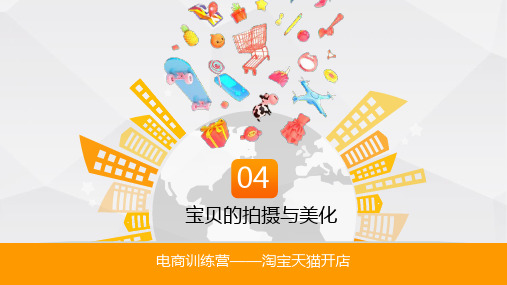
4.1.6 商品视频的拍摄
现在很多网店都在店铺中添加视频来提升店铺的档次,但在拍摄时,并不一定马上能拍摄 出好的视频,还可能出现一些问题,如摄影机过分移动,拍摄进程将不稳定,拍摄的整体画面 会出现倾斜不平衡。在逆光的情况下进行拍摄,画面主体不清晰;固定画面太少,后期编辑没 有过度的镜头;声音不清楚等情况。为了避免出现这些情况,需要掌握技巧进行拍摄,拍摄的 总体要求包括平、准、稳、匀。
谢谢观赏
电商训练营——淘宝天猫开店
4.1.2 准备拍摄的环境
3. 大件商品的外景拍摄 大件商品的外景拍摄主要选择风景优美的环境来作为背景,通过自然光和反光板来补光拍 摄,使拍摄的照片风格更加自然,能形成独有的特色并营造出浓烈的的购物氛围。如泳装可在 海边或泳池边拍摄;时尚潮流的服装可在临街的商场、酒吧等地方进行拍摄。
4.1.3 吸光类商品图片的拍摄
4.3.1 调整曝光不足或曝光过度的图片
01
03
05
02
04
4.3.2 调整有色差的图片
01
04
03
02
4.3.2 调整有色差的图片
05
07
09
06
08
10
4.3.3 为宝贝图片添加必要的说明文字
01
02
03
04
05
4.3.3 为宝贝图片添加必要的说明文字
06
07
08 10
049
4.3.4 虚化背景让宝贝更突出
4.1.5 透明类商品图片的拍摄
透明类商品常指玻璃制品、水晶制品 和部分塑料制品等,这该商品具有透明的 特点,可以让光线穿透其内部,因此通透 性和对光线的反射能力较强。拍摄透明类 商品要表现其玲珑剔透的质感,因此在光 线的选择时,常选择侧光、侧逆光和底部 光等照明方式,利用透明体的厚度不同, 而产生不同的光亮差别,从而产生不同的 质感。
淘宝天猫等电商美工培训讲义
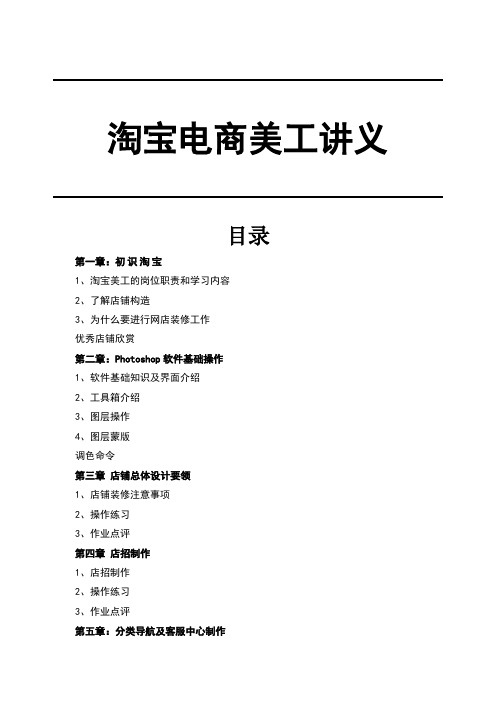
淘宝电商美工讲义目录第一章:初识淘宝1、淘宝美工的岗位职责和学习内容2、了解店铺构造3、为什么要进行网店装修工作优秀店铺欣赏第二章:Photoshop软件基础操作1、软件基础知识及界面介绍2、工具箱介绍3、图层操作4、图层蒙版调色命令第三章店铺总体设计要领1、店铺装修注意事项2、操作练习3、作业点评第四章店招制作1、店招制作2、操作练习3、作业点评第五章:分类导航及客服中心制作1、分类导航及客服中心制作2、操作练习3、作业点评第六章:宝贝陈列设计1、宝贝陈列设计2、操作练习3、作业点评第七章:内页制作1、内页制作规则(以家纺内页制作规则为例)2、内页制作前准备(修图、美化图片、抠图、调色)2、操作练习3、作业点评第八章:产品上架1、上传宝贝及主图制作2、操作练习3、作业点评第九章:海报设计与制作1、海报设计与制作2、操作练习3、作业点评第十章:店铺整体色彩风格设计与装修1、整店风格设计与装修作业点评第一章:初识淘宝1、淘宝美工的岗位职责(淘宝店铺页面设计、美化、网店促销海报制做、宝贝内页设计、图片美化、切片、上传宝贝等)淘宝美工应该熟练使用Photoshop、Flash、fireworks、Dreamweaver 等常用设计制作软件2、了解店铺构造(店招、首页海报、分类导航、客服中心、分区、侧边栏、主图、宝贝详情、内页海报、页尾)淘宝店铺首页的结构一般如下:3、为什么要进行店铺装修如果—个买家找到了三家店铺做对比,如果你的店铺装修得更专业到位,买家的眼球自然会被你的店铺吸引,那么你给这位买家之第—印象已经很好很深刻了。
电视广告为什么要花血本做那么多动画广告呢?丢几张图片不为更省事,当然目的就为用动画营造视觉效果,让你对他们的产品印象更深刻!或许您会说,我店铺不装修生意—样非常好,商品质量才为王道,但有好的商品同样未必会有很好的生意,还要在装修上下点工夫,这里就要谈到淘宝店铺的装修了,试问有哪位买家有耐心看你写之乱七八糟之东西呢?装修不只为装修店铺,还要装修你的商品,把你的描述写得尽量言简意赅,宝贝图片尽量清晰!你要时刻站在买家之立场来装修你的店铺,还要时刻站在买家之立场来经营你的生意!4、网店装修之优秀店铺赏析从设计师和买家的角度,我们来对一些店铺的设计进行分析,希望对大家有所帮助。
网店美工视觉设计实战教程课件-第3章图片修饰
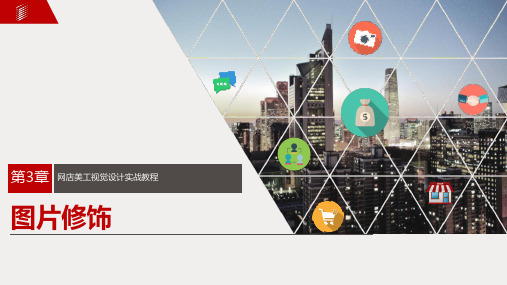
1
2
去除便携榨汁机外面的手
去除便携榨汁机下方的手
3.1.2 去除背景中多余的物品
3
6
4
恢复便携榨汁机的高光部分
去除按钮上的手指
3.1.3 美化模特
7
现在网店中很多商品的展示都是运用人物的直接展现,尤其是服装类商品,这样可以让消费者更直观地看 到服装的试穿效果。而网店模特的身材或多或少地存在一定的瑕疵,所以网店美工应掌握美化模特的方法来解决 这类问题。下面通过液化工具为模特打造纤细身姿,突出商品美感,其具体操作步骤如下。
与“杂色”命令,制作有金属磨砂质感的瓶盖,其具体操作步骤如下。
1
2
3
为瓶子创建选区
添加白色背景
设置渐变填充色
3.1.6 增加金属质感
4
线性渐变填充
11
5
径向渐变填充
3.1.6 增加金属质感
6
12
7
创建新图层
添加杂色
3.1.6 增加金属质感
设
置
图
最
8
层
终
混
效
合
果
模
式
13
9
3.1.7 提高图片清晰度
3.2.2 添加形状与图案
25
OPTION
02
通过钢笔工具绘制形状与图案:选择“钢笔工具” ,并在工具属 性栏中设置工具模式为“形状”,设置填充色与轮廓色,然后单击 鼠标不放并拖动鼠标就可以绘制出轮廓清晰的形状与图案了。
3.2.2 添加形状与图案
26
OPTION
03
使用画笔工具绘制图案:Photoshop中的画笔工具自带多种样式的笔 刷,大家可在选择笔刷后绘制想要的图案,也可以根据需要载入水 珠、雪花、火焰、墨点等笔刷。其方法是:在工具属性栏中打开 “画笔预设”选取器,单击右上角的“设置”按钮,在弹出的列表 中可添加其他画笔笔刷,选择“载入画笔”选项可载入计算机中的 笔刷,下图为载入“烟雾”笔刷并使用其绘制的图案。
《淘宝天猫网店美工实战--视觉设计+店铺装修+移动端店铺》教学课件—第3章商品图片的基本处理

11
3 表面模糊图片 5 设置图层混合模式
4设置高反差保留参数 6 完成后的效果
3.2.3 去除商品图片中的多余对象
12
为了完整地展现商品的特点,有时会扩大取景范围,这可能导致商品图片中出现多余的 对象,如人物、街道等,特别是外景拍摄时这种情况更加常见。遇到这种情况时,网店美工 可以使用修复工具去除图片中多余的对象。
3.3.1 抠取单色背景商品图片并合成
18
对于单色背景的商品图片,可直接使用快速选择工具和魔棒工具进行抠取,其抠取方法 基本相同。
其具体操作如下。
1 打开素材并复制图层
2 创建选区
3.3.1 抠取单色背景商品图片并合成
19
3 选中空调
4 移动空调到背景
5 选择“垂直翻转”命令
3.3.1 抠取单色背景商品图片并合成
20
6 添加投影效果
2 创建选区
7 设置投影参数
8 完成后的效果
3.3.2 抠取精细商品图片并合成
21
当商品图片中的商品轮廓和背景比较复杂时,直接使用魔棒工具很难得到较好的抠图效 果,此时可使用钢笔工具抠取商品细节,在抠取时要注意锚点、平滑点的调整方法。
其具体操作如下。
1 打开素材文件
2 确定起始点
其具体操作如下。
1 打开素材文件
2 去色图层
3.2.1 商品图片清晰度优化处理
9
3 设置高反差保留参数
4 设置图层混合模式
5 复制图层
6 调整色阶增加亮度
3.2.2 商品图片降噪优化处理
10
商品图片中的噪点主要有两类:颜色噪点和明亮度噪点。颜色噪点是指图片中单纯的色 彩区域内出现的五颜六色的杂色块。明亮度噪点是指图片中亮度一致的区域内出现的斑斑点 点,以及亮度不一的灰色颗粒。网店美工在处理有噪点的商品图片时,可使用减少杂色、表 面模糊等功能。
《淘宝天猫网店美工实战--视觉设计+店铺装修+移动端店铺》教学课件—第4章商品图片光影与色调的调整

1
2
3
打
选
设
开
择
置
素
“
填
材
纯
充
色
颜
”
色
选
项
4.2.1 商品图片清晰度优化处理
13
4
设
6
置
设
图
置
层
属
混
性
合
参
模
数
式
5
选
择
“
照
片
滤
镜
”
选
项
4.2.1 商品图片清晰度优化处理
14
7
8
设
完
置
成
图
后
层
的
混
效
合
果
模
式
4.2.2 调出冷色调商品图片
15
冷色调商品图片主要针对以冷色调为主色的网店,如男装、家电、数码产品、家居等, 网店美工在设计时要体现出冷色调的安静、沉稳、踏实感。
22
实训目标 本例中的T恤由于拍摄时光线过亮,造成T恤颜色过浅,与实物不符,如图1所示。此时, 需要将T恤的偏色部分进行校正,使图片效果更加符合实物,完成后的参考效果如图 2所示。
1 原始效果
2 完成后的参考效果
实训1:校正偏色的T恤商品图片
23
实训思路
根据实训目标,需要先调整模特面部颜色,再调整 T恤的整个色调。 (1) 打开“T恤商品图.jpg”素材文件,发现图片整体色调偏黄,在皮肤颜色 上最为明显,按【Ctrl+J】组合键复制图层。 (2) 选择【图像】/【调整】/【色相/饱和度】命令,打开“色相/饱和度” 对话 框。在“预设”下的下拉列表中选择“黄色”选项,在“色相、饱和度”数值 框中分别输入“-15、-15”,补充红色,减少黄色,单击“确定”按钮。返回图 片编辑区,查看调整后的颜色效果,发现图片中模特皮肤发黄的情况有所改善。
淘宝天猫网店美工教程 项目3 商品图片的处理

商品图片的处理
淘宝天猫网店美工实战教程
内容导航
任务1 | 调整商品图片的尺寸 任务2 | 修饰商品图片
任务3 | 调整商品图像的色彩与质感 课后练习
任务1 | 调整商品图片的尺寸
3
一、 任务描述
▪ 矫正、裁剪并设置商品主图的尺寸
任务1 | 调整商品图片的尺寸
4
裁剪商品细节图
任务1 | 调整商品图片的尺寸
新的图层,然后调整图片亮度、对比度、颜 色的饱和度。
(2)打开“男模特.jpg”文件,先使用污点修复工
45
具、仿制图章等修饰工具去掉模特脸部的痘印,然 后通过曲线、可选颜色等命令将图片处理成清新自 然的格调。
46
谢谢观看
商品图片的处理
一、 任务描述
16
“产品规格与参数”模块的商品描述图
任务2 | 修饰商品图片
二、 相关知识 (一) 图片修饰的必要性
精美的图片可以为买家带来视觉感观,使其心情愉悦、砰然心动,产生购买商品的欲
17
望。通常,没有处理的图片未必都是精美的,部分图片存在杂点、划痕、破损、瑕疵等现象, 这样的图片不但提升买家的兴趣,还会,令买家乏味。细节决定成败,因此要做好淘宝,就
41
2、调整可选颜色“红色”
3、调整色彩平衡
任务3 | 调整商品图像的色彩与质感
42
4、调整亮度/对比度
5、调整饱和度
任务3 | 调整商品图像的色彩与质感
43
(三) 增加图片的质感 1、提高亮度 2、抠取面料 3、设置USM锐化
任务3 | 调整商品图像的色彩与质感
44
四、 新手试练
实战训练
(1)打开“沐浴露.jpg”文件先抠取图像到
网店美工课程第4章宝贝图片美化(调色)

教学目的和要求:
通过本节课的学习,你应该学会以下知识: 1.认识正常的图片的色调和影调 2.学会对宝贝图片进行调色以适应淘宝网店 的需求
重点:
调色命令的种类 难点:
调色的基本方法
案例导入
预习知识检测
问题1:
色调是什么?
问题2:
什么是正常的色调?
问题3:
如何调整色调?
– 色彩平衡和可选颜色,饱和度等
Hale Waihona Puke 练习练习1.练习对自己拍摄的宝贝图片进行调色,以适合网 店的需求
2.拍摄一张光线不足的照片,进行调色
小
结
学生准备+总结 说明 本课知识集中,学生的难点是操作,故给学生 准备的时间,上台操作讲解总结,并做记录。 教师总结 针对学生总结,分析学生弱点,并给以提示, 总结。并给各组表现以总结,公布,鼓励,思 想引导。 ❖回顾本讲的教学目标 ❖回顾本讲的重难点 ❖回顾本讲的教学任务
– 因此,在精修图片的时候,需要把五大调子交代得更清晰、更明确一些。
– 方法:用曲线和色阶工具加强明暗面的对比、补上高光与反光(用矩形 选框填充白色块,然后再执行高斯模糊滤镜,最后把涂层的混合模式改 层叠加以及调整一下透明度,加重明暗交接线等
• 光照
– 由于缺乏打光的设备,所以容易造成光太暗、太亮、太散、光源不足等 问题,这些都需要设计师通过后期来解决。
– 透明亚克力比较硬、几乎完全透明,且反光很强; – 塑料也是比较硬但反光强度一般; – 塑胶比较柔软、反光比较弱; – 不锈钢很硬、反光很强,但不透明。
• 颜色
– 照片中的物体颜色与其原本的颜色会有比较大的差别,这就是我们通常 所说的色差。色差比较大时,我们就需要把图片的颜色调回原来的样子, 以让受众能够看到其真实的样子
- 1、下载文档前请自行甄别文档内容的完整性,平台不提供额外的编辑、内容补充、找答案等附加服务。
- 2、"仅部分预览"的文档,不可在线预览部分如存在完整性等问题,可反馈申请退款(可完整预览的文档不适用该条件!)。
- 3、如文档侵犯您的权益,请联系客服反馈,我们会尽快为您处理(人工客服工作时间:9:00-18:30)。
PS里的操作——制作图片边框(方法1)
具体操作步骤: (1)打开图像,用矩形框选取适当的区域; (2)反选(shift+ctrl+i),点击进行快速蒙板(Q) (3)点击滤镜->扭曲->玻璃,参数可自己进行选择(参考参数:扭 曲度5,平滑度3,小镜头) (4)点击滤镜->艺术效果->壁画(自行选择数值,参考值0,0,2) (5)点击滤镜->锐化->锐化(为突出效果,锐化6次) (6)退出蒙板; (7)点选编辑->描边(颜色、大小自行选择,参考:1像素,标准 (8)完成,保存。
总结图片调整4个步骤
1. 图片大小的调整 2. 亮度色彩饱和度的调整 3. 白平衡的功能 4. 锐化提高精度
淘宝开店宝贝图片处理美化教程培训 课件
图片处理的步骤
光影魔术手
Photoshop
图片大小的调整
图片亮度色彩等的调整
图片白平衡的调整
锐化图片提高清晰度
给图片加边框
给图片加水印
如何保存图片 如何批处理图片
光影魔术手——不同水印和边框搭配的效果
淘宝开店宝贝图片处理美化教程培训 课件
光影魔术手——图片的保存
淘宝开店宝贝图片处理美化教程培训 课件
光影魔术手——什么样的图片适合批处理?
照片的本身的质量比较高,并选用统一的背景,而且图片亮 度比较平均,不需要做太大起伏的调节的,例如在摄影棚内 照出的图片;
在正常光线下看起来是白颜色的东西在较暗的光线下看起来可能
不是白色,还有荧光灯下的“白”也是“非白”。对于这一切如
能调整白平衡,则在所得到的照片中就能正确地以"白"为基色来还
原其他颜色。
淘宝开店宝贝图片处理美化教程培训 课件
遇到照片的颜色偏色怎么办?
淘宝开店宝贝图片处理美化教程培训 课件
光影魔术手——图片白平衡的调整
淘宝开店宝贝图片处理美化教程培训 课件
PS里的操作——制作图片水印
淘宝开店宝贝图片处理美化教程培训 课件
PS里的操作——制作图片水印
淘宝开店宝贝图片处理美化教程培训 课件
PS里的操作——制作图片水印
淘宝开店宝贝图片处理美化教程培训 课件
PS里的操作——制作图片边框(方法1) 制作花边边框 (效果如下图)
操作步骤: 1、打开需要制作多图边框的其中一副图片,鼠标单击菜单栏中【工具】按钮,在下拉菜单 择【多图边框】按钮;
淘宝开店宝贝图片处理美化教程培训 课件
光影魔术手——多图边框
操作步骤: 1、在弹出的多图边框对话框中点加号可添加其他图片,不需要的可减去; 2、添加图片结束后,在多图边框中选择一个适合自己产淘品宝的开店边宝框贝图模片课板处件理;美化教程培训
是世界上公认的最好最全面 的图片平面设计软件,该软 件具有界面友好、图像处理 功能强大等优点
操作较复杂,
需要比较专业或熟练的操作技 巧
文件大,安装时间较长。
淘宝开店宝贝图片处理美化教程培训 课件
本堂课介绍的两个工具
光影魔术手
Photoshop
图片大小的调整
图片亮度色彩等的调整
图片白平衡的调整
锐化图片提高清晰度
淘宝开店宝贝图片处理美化教程培训 课件
光影魔术手——给图片加水印(文字类型的)
淘宝开店宝贝图片处理美化教程培训 课件
光影魔术手——给图片加水印(文字类型的)
淘宝开店宝贝图片处理美化教程培训 课件
光影魔术手——给图片加水印了
淘宝开店宝贝图片处理美化教程培训 课件
光影魔术手——给图片加水印了
在弹出来的窗口中,在“插入水印标签”处可以选择已经做好的水印文件(文件格式可以为jpg,gif, png等
光影魔术手——图片大小的调整
淘宝开店宝贝图片处理美化教程培训 课件
光影魔术手——图片亮度色彩等的调整
通过调整曲线、对比度、色阶等都 可以对调整图像亮度。
淘宝开店宝贝图片处理美化教程培训 课件
光影魔术手——图片亮度色彩等的调整
曲线调整功 能
如果觉得补光按钮达到的亮度效果不太理想,可以点击菜单栏------“调整”按钮---------选择“曲线”工具进行细调。
2 种图片处理工具优缺点的比较
nEoiMAGING (光影魔术手)
优点
绿色软件,简单、易用,不 需要任何专业的图像技术。 能够满足绝大部分照片后期 处理的需要,批量处理功能 非常强大!足够胜任淘宝商 品图片的处理。
缺点
功能不够全面,部分图片 处理仍需要借助 photoshop才能完成。
PHOTOSHOP
淘宝开店宝贝图片处理美化教程培训 课件
光影魔术手——给图片加水印了
淘宝开店宝贝图片处理美化教程培训 课件
光影魔术手——给图片加水印了
淘宝开店宝贝图片处理美化教程培训 课件
光影魔术手——不同水印和边框搭配的效果
淘宝开店宝贝图片处理美化教程培训 课件
光影魔术手——不同水印和边框搭配的效果
淘宝开店宝贝图片处理美化教程培训 课件
淘宝开店宝贝图片处理 美化教程培训课件
2020/11/26
淘宝开店宝贝图片处理美化教程培训 课件
商品图片美化在淘宝店铺中的作用
增加我们的产品被潜在顾客发现的概率 影响买家购买决策 提高自己在同类商品卖家中的竞争力
提升销量,引起供货商的重视,得到更 好的服务以及更优惠的条件
淘宝开店宝贝图片处理美化教程培训 课件
淘宝开店宝贝图片处理美化教程培训 课件
光影魔术手——批处理产品图片
淘宝开店宝贝图片处理美化教程培训 课件
光影魔术手——批处理产品图片
淘宝开店宝贝图片处理美化教程培训 课件
光影魔术手——批处理产品图片
淘宝开店宝贝图片处理美化教程培训 课件
光影魔术手——批处理产品图片
淘宝开店宝贝图片处理美化教程培训 课件
如果没有适合的,可以下载。)
5.存储图片大小要注意(存储时要注意,不能超过120K。)
6.尝试下批处理的超强功能
淘宝开店宝贝图片处理美化教程培训 课件
图片处理的步骤
光影魔术手
Photoshop
图片大小的调整
图片亮度色彩等的调整
图片白平衡的调整
锐化图片提高清晰度
给图片加边框
给图片加水印
如何保存图片 如何批处理图片
淘宝开店宝贝图片处理美化教程培训 课件
PS里的操作——制作图片边框(方法2) 制作直边边框 (效果如下图)
淘宝开店宝贝图片处理美化教程培训 课件
光影魔术手——图片白平衡的调整
淘宝开店宝贝图片处理美化教程培训 课件
光影魔术手——锐化图片提高清晰度
淘宝开店宝贝图片处理美化教程培训 课件
光影魔术手——锐化图片提高清晰度
淘宝开店宝贝图片处理美化教程培训 课件
再比较下处理前后的照片
淘宝开店宝贝图片处理美化教程培训 课件
淘宝开店宝贝图片处理美化教程培训 课件
光影魔术手——图片亮度色彩等的调整
淘宝开店宝贝图片处理美化教程培训 课件
光影魔术手——图片亮度色彩等的调整
色阶调整功 能
淘宝开店宝贝图片处理美化教程培训 课件
光影魔术手——图片亮度色彩等的调整
淘宝开店宝贝图片处理美化教程培训 课件
遇到照片的颜色偏色怎么办?
淘宝开店宝贝图片处理美化教程培训 课件
光影魔术手——批处理产品图片
淘宝开店宝贝图片处理美化教程培训 课件
光影魔术手——批处理产品图片
淘宝开店宝贝图片处理美化教程培训 课件
光影魔术手——批处理产品图片
淘宝开店宝贝图片处理美化教程培训 课件
光影魔术手——批处理产品图片
最后就是“输出设置”,在这里我设置如下:
淘宝开店宝贝图片处理美化教程培训 课件
PS里的操作——PS抠图方法一
淘宝开店宝贝图片处理美化教程培训 课件
PS里的操作——PS抠图方法二
ps抠图的第2个方法用多边形套索工具抠直边图
淘宝开店宝贝图片处理美化教程培训 课件
图片处理的步骤
光影魔术手
Photoshop
图片大小的调整
图片亮度色彩等的调整
光影魔术手——批处理产品图片
淘宝开店宝贝图片处理美化教程培训 课件
光影魔术手运用小结
1、美化商品图片的作用;
2、图片处理软件介绍;
3、光影魔术手功能介绍;
前期美化:缩放大小、色阶亮度色彩等调整 白平衡调整、锐化图片
后期美化:添加图片边框、添加文字及图片水 印
保存图片技巧、批处理
淘宝开店宝贝图片处理美化教程培训 课件
淘宝开店宝贝图片处理美化教程培训 课件
光影魔术手——图片大小的调整
淘宝开店宝贝图片处理美化教程培训 课件
光影魔术手——图片大小的调整
淘宝开店宝贝图片处理美化教程培训 课件
光影魔术手——图片大小的调整
淘宝开店宝贝图片处理美化教程培训 课件
光影魔术手——图片大小的调整
淘宝开店宝贝图片处理美化教程培训 课件
淘宝开店宝贝图片处理美化教程培训 课件
处理前后产品图片的对比4 美女效应
淘宝开店宝贝图片处理美化教程培训 课件
处理前后产品图片的对比5 水印效应
淘宝开店宝贝图片处理美化教程培训 课件
图片处理的基本工具
PHOTOSHOP(平面设计,位图) nEoiMAGING(光影魔术手,图片美化,照片后 期处理)
给图片加边框
图
给图片加水印
片
后
如何保存图片
期
美
如何批处理图片
化
如何抠图
如何制作水印 如何制作边框
淘宝开店宝贝图片处理美化教程培训 课件
光影魔术手——图片大小的调整
依据淘宝网站对商品图片限制进行设置 1、图片大小限制在120k内 2、在1024×768的情况下只能显示940的宽度
